Skelbimas
 Aš pastaruoju metu tikrai pradedu mylėti savo Arduino; perėjęs pagrindinius vadovėlius ir netgi sukūręs LED kubą, buvau pasirengęs spręsti ką nors daug sudėtingesnio. Laimei, kalbos valdymas „Arduino“ projektu iš tikrųjų nėra toks sudėtingas, kaip aš galvojau - taigi čia yra 3 aiškiai skirtingi metodai, kurių galite imtis.
Aš pastaruoju metu tikrai pradedu mylėti savo Arduino; perėjęs pagrindinius vadovėlius ir netgi sukūręs LED kubą, buvau pasirengęs spręsti ką nors daug sudėtingesnio. Laimei, kalbos valdymas „Arduino“ projektu iš tikrųjų nėra toks sudėtingas, kaip aš galvojau - taigi čia yra 3 aiškiai skirtingi metodai, kurių galite imtis.
„OSX Automator“ ir „Kalbamų elementų“ naudojimas
Vienas iš būdų, kaip tai padaryti, yra esamų kalbos komandų paslaugų, naudojamų OSX, panaudojimas; nustatyti paprastas komandas, kad būtų suaktyvinti „Automator“ veiksmai, yra paprasta. (Jei dar nepažįstate „Automator“, atsisiųskite mūsų nemokamas „Mac“ automatizavimo PDF vadovas Nuostabus automatikos vadovas „Mac“ vartotojamsNesvarbu, ar tai būtų el. Pašto adresų rūšiavimas, dokumentų paieška ar grojaraščio sudarymas, nustebsite, kiek užduočių gali būti atliktos automatiškai, o ne rankiniu būdu - jei tik būtumėte žinoję, kaip pradėti. Skaityti daugiau !)
Arduino kodo pusėje mes naudojame String buferį, išsamiai aprašytą šioje svetainėje
Arduino forumo gija - tai leido mums ieškoti tikslių žodžių nuosekliajame ryšyje - be šito radau tipo konversijas tarp skaičiai, baitų, ir stygos būti problemiškas. Čia yra visas „Arduino“ kodas norėdami klausytis nuosekliųjų komandų, nors turėsite pridėti savo komandas ir aparatinę įrangą, skirtą faktiškai valdyti įrenginius, nes tai nepatenka į šio „Arduino“ projekto mokymo programą. Jei naudojate reles, atsiminkite, kad jas reikia mokėti 120–240vAC. Be to, jei dar nesate tikri, visa tai patikrinkite mūsų pradedantiesiems Arduino gidas Darbo pradžia „Arduino“: vadovas pradedančiajam„Arduino“ yra atvirojo kodo elektronikos prototipų kūrimo platforma, pagrįsta lanksčia, lengvai naudojama aparatine ir programine įranga. Jis skirtas menininkams, dizaineriams, mėgėjams ir visiems, besidomintiems interaktyvių objektų ar aplinkos kūrimu. Skaityti daugiau Pirmas.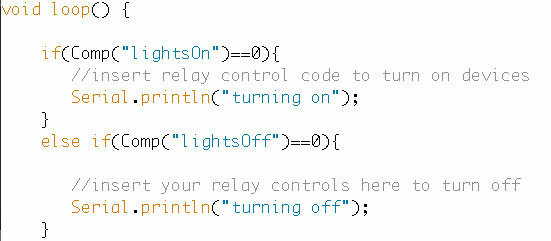
Kitas, atsisiųskite tai „Arduino“ serijos įrankis leidžiančią mums tiesiogiai susisiekti su Arduino iš komandinės eilutės arba apvalkalo scenarijaus. Įdėkite tai į savo vartotojo katalogo šaknį, tada atidarykite terminalo sesiją ir įveskite:
kurti arduino-serialus
sudaryti jūsų sistemos paketą.
Naudotis šia priemone yra gana paprasta, tačiau mūsų tikslams pirmiausia įveskite jas įvesdami
ls /dev/tty.*
išsiaiškinti, kuriame uoste yra jūsų „Arduino“ (USB jungtis). Tada, norėdami išsiųsti komandą, naudokite:
./arduino-serial -b 9600 -p /dev/tty.usbmodemfd13411 -s lightsOn
Pakeiskite /dev/tty.usb~ tiksliai nurodydami USB prievado, prijungto prie „Arduino“, pavadinimą. Jei norite sužinoti daugiau naudojimo pavyzdžių, įskaitant grąžinamosios vertės gavimą, žiūrėkite originaliame puslapyje, tačiau tai padarysime dabar.

Vienas dalykas, kurį aš radau, yra tai, kad aš turėjau „paleisti“ Arduino siųsdamas komandą naudodamas „Arduino“ serijinis monitorius pirma, tada viskas pavyko gerai. Jei kas nors žino, kodėl taip yra, norėčiau išgirsti.
Kitas, atidarykite Automatikas ir sukurkite naują Taikymas. Surask Vykdyti „Shell“ scenarijų veiksmą, pridėkite jį ir įklijuokite į serijos komandą, kad įjungtumėte lemputes.
Išsaugokite tai biblioteka / kalba / kalbamieji daiktai aplankas su žodžiais, kuriuos norėtumėte suaktyvinti, mano atveju - „šviečia“.
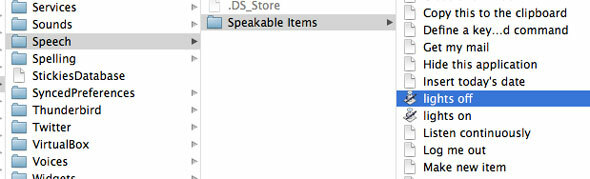
Tada įjunkite ištariamas komandas iš Prieinamumas nuostatų skydelis.
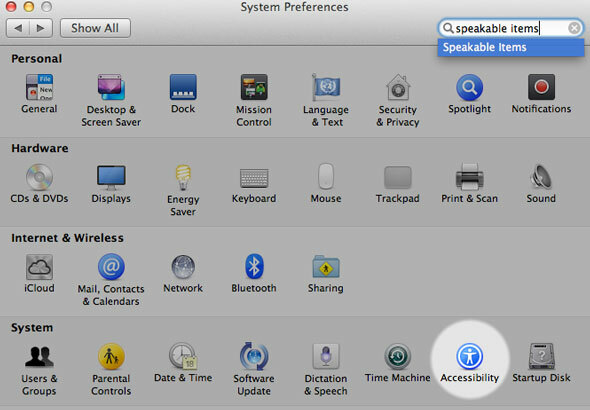
Ši pamoka nuo 2009 m Kaip naudotis kalbų komandomis „Mac“ Skaityti daugiau vis dar yra aktualus, tačiau iš esmės norite įjungti Visuotinai kalbami elementai.
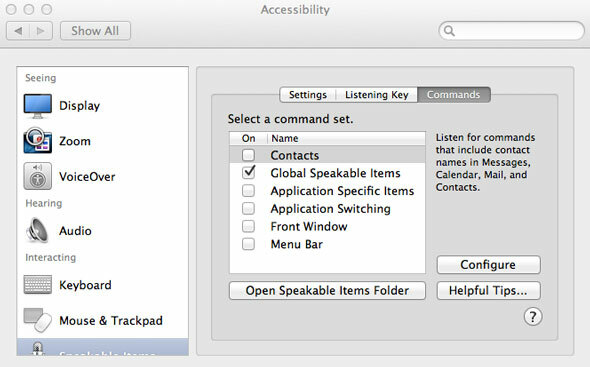
Štai visa tai veikianti demonstracinė versija.
„Easy VR Shield“ (aparatinė įranga)
„EasyVR“ yra papildomas aparatūros skydas, kuris pirmiausia užkoduoja jūsų iš anksto įrašytus kalbos pavyzdžius, tada modeliui suderinti naudoja aparatinę įrangą. Sąranka yra šiek tiek sudėtinga ir kiekviena komanda reaguoja tik į vieną balso atspaudą, tačiau tai yra pats išsamiausias pasirinkimas, jei norite, kad projektas nepriklausytų nuo kompiuterio. „EasyVR Shield“ kainuoja 35 svarus sterlingų iš „CoolComponents“ JK arba 50 dolerių iš „SparkFun“ JAV. Štai skydo demonstracija, veikianti kartu su kodavimo procesu:
„SiriProxy“ per „Ruby“
Jei turite „Siri“ palaikantį „iPhone“, kuris buvo apgadintas, „Siri“ tarpinis serveris yra puikus būdas panaudoti telefono balso atpažinimo galimybes. „SiriProxy“ yra „Ruby“ programa, kuri klauso komandų, kurios atpažįstamos ir siunčiamos į „Apple“ serverius; Pridėkite būdą bendrauti su Arduino, ir jūs turite „SiriProxy-Arduino“. Vienintelis neigiamas dalykas yra tas, kad jums reikia įkelti specialų eskizą į „Arduino“, kuriame įdiegta „Ruby“ API, todėl turėsite arba jį pakoreguoti, arba kompiuterio pusėje užkoduoti viską, kas yra „Ruby“.
Ten jį turite - 3 unikalūs būdai valdyti bet kurį „Arduino“ projektą tik savo balsu. Ar bandysite balsu valdyti savo šviesas? Ar manote, kad galėtumėte panaudoti šias idėjas kitame projekte? Praneškite mums komentaruose!
Jamesas yra dirbtinio intelekto bakalauras ir yra CompTIA A + bei Network + sertifikuotas. Jis yra pagrindinis „MakeUseOf“ kūrėjas ir laisvalaikį praleidžia žaisdamas VR dažasvydį ir stalo žaidimus. Nuo mažens jis statė kompiuterius.